CorelDRAW详细步骤实例 袋子设计
来源:网络收集 点击: 时间:2024-05-30【导读】:
利用辅助线、贝塞尔工具、矩形工具、椭圆形工具、交互式填充工具、调色板、对象菜单、选择工具、属性栏等制作袋子设计类型。工具/原料more电脑CorelDRAW X7方法/步骤1/7分步阅读 2/7
2/7 3/7
3/7 4/7
4/7
 5/7
5/7 6/7
6/7 7/7
7/7
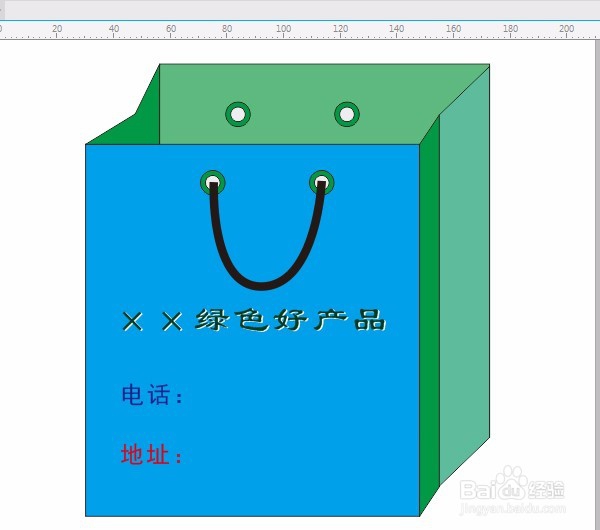 注意事项
注意事项
拉出水平和垂直辅助线,设置对齐辅助线,单击“视图”菜单→贴齐→辅助线,如图所示:
 2/7
2/7用“矩形工具”画出矩形,任意填充一种颜色,复制一个矩形,按Shift+PgDn键在图层后面。
 3/7
3/7用“贝塞尔工具”画出闭合线段,填充颜色,如图所示:
 4/7
4/7用“矩形工具”沿辅助线画出右边矩形,并调整后填充颜色,用同样的方法画出另一个矩形,如图:

 5/7
5/7用“椭圆形工具”按Ctrl键画出小正圆,复制一个填充颜色,按空格键切换成“选择工具”后框选,复制两小圆。
 6/7
6/7再复制小圆,用“贝塞尔工具”画出线段,在属性栏中选大小加粗,如图所示:
 7/7
7/7用“文本工具”输入文字,改颜色,复制一层文字再改颜色,移动错位,再输入其它文字,隐藏辅助线。

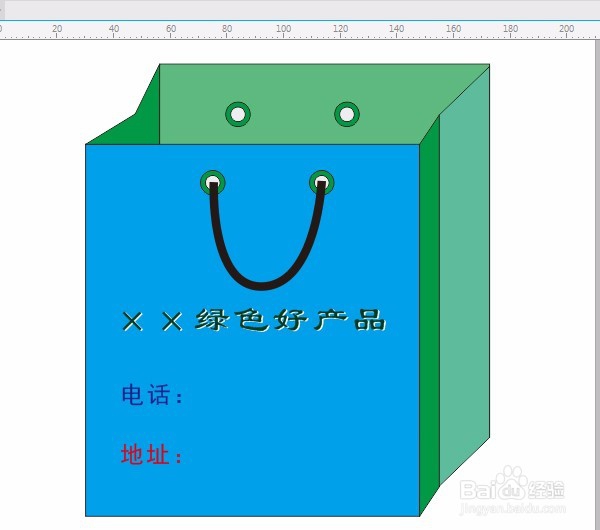 注意事项
注意事项矩形填充不同的颜色
设置对齐辅助线
版权声明:
1、本文系转载,版权归原作者所有,旨在传递信息,不代表看本站的观点和立场。
2、本站仅提供信息发布平台,不承担相关法律责任。
3、若侵犯您的版权或隐私,请联系本站管理员删除。
4、文章链接:http://www.1haoku.cn/art_859210.html
上一篇:如何批量查询已知企业名称的工商信息?
下一篇:如何投诉闪银
 订阅
订阅